가능하다 친구 요청 보내기 의 다른 사용자에게 불화 . 이것은 강력한 커뮤니티를 구축하려는 플랫폼에 중요하며 지금까지 Discord에는 강력한 커뮤니티가 있습니다.
이제 최근 여러 Discord 사용자가 친구 요청을 보낼 수 없다고 불평했습니다. 친구 요청이 전송되면 친구 요청 실패라는 오류가 팝업됩니다.
explorer.exe 시스템 호출 실패
Discord에서 친구 요청이 작동하지 않는 오류를 수정하는 방법
고정 친구 요청 실패 근본적인 문제를 알고 나면 Discord의 오류는 어렵지 않습니다. 다음 솔루션은 상황을 바로잡기에 충분해야 합니다.
- 올바른 사용자 이름을 사용하세요.
- Discord 앱을 다시 시작하거나 웹 앱을 다시 로드하세요.
- Discord 개인 정보 설정 편집
1] 올바른 사용자 이름 사용
여기에서 가장 먼저 해야 할 일은 친구 요청을 보내는 사람의 사용자 이름 철자가 올바른지 확인하는 것입니다. 간단한 철자 오류가 친구 요청 실패 오류의 주요 원인이 될 수 있으므로 실수를 자제해야 합니다.
맞춤법이 올바른지 확인하기 위해 다시 한 번 확인한 후에 요청을 한 번 더 보내야 합니다. 모든 것이 계획대로 진행된다면 오류와 관련된 문제가 없어야 합니다.
2] Discord 앱을 다시 시작하거나 웹 앱을 다시 로드합니다.
예, 다시 시작하거나 다시 로드하는 것이 간단하게 들릴 수 있지만 이러한 작업은 대부분의 기본적인 문제를 해결하는 것으로 잘 알려져 있습니다. 따라서 최근에 친구 요청 오류가 발생했다면 Discord 데스크톱 앱을 다시 시작하는 것이 가장 먼저 취해야 할 조치 중 하나입니다.
이제 다시 시작하기 위해 앱을 닫는 데 문제가 있으면 작업 표시줄을 마우스 오른쪽 버튼으로 클릭하십시오.
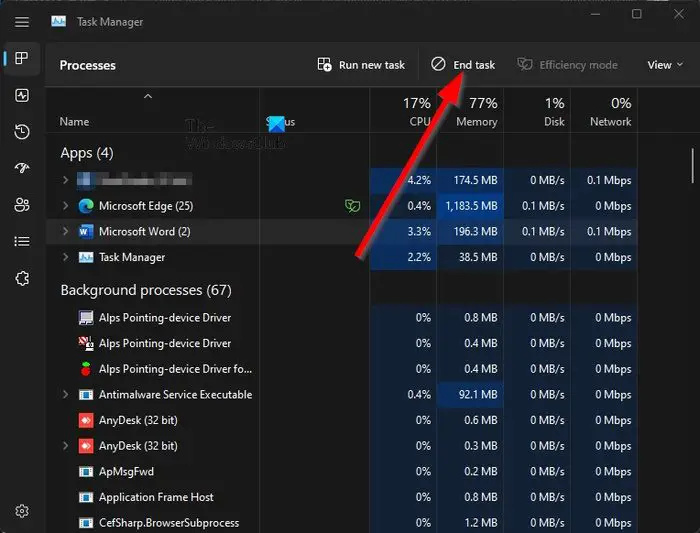
그 후, 선택 작업 관리자 상황에 맞는 메뉴에서.
로 이동 프로세스 탭을 누르고 Discord를 찾습니다.
앱을 마우스 오른쪽 버튼으로 클릭한 다음 작업 끝내기 .
마지막으로 바로 가기를 클릭하여 Discord 앱으로 다시 한 번 부팅합니다.
또는 Discord 웹 앱을 사용하는 경우 선호하는 웹 브라우저에서 페이지를 다시 로드하십시오.
Windows 10 부팅 로고 체인저 소프트웨어
3] Discord 개인 정보 설정 편집
친구 요청 기능을 비활성화한 경우 귀하와 같은 사용자가 문제의 오류를 발견하는 것은 드문 일이 아닙니다. 그렇다면 이 문제를 어떻게 해결할 수 있을까요? 쉬우니까 얘기해 봅시다.
먼저 Discord 앱을 열어야 합니다.
아직 로그인하지 않았다면 로그인하세요.
바로 설정 아이콘을 클릭합니다.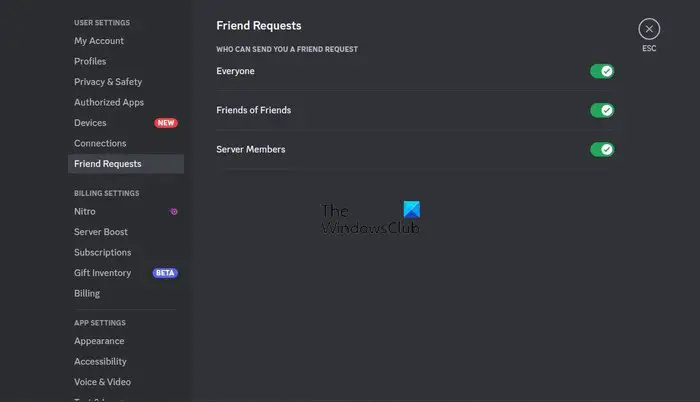
그런 다음 왼쪽 패널에서 친구 요청을 찾아야 합니다.
그것을 클릭한 다음 누가 당신에게 친구 요청을 보낼 수 있는지에 대한 모든 옵션을 토글합니다.
모든 사람, 친구의 친구 및 서버 구성원이 모두 선택되어 있는지 확인합니다.
경우에 따라 친구 요청을 보내려는 사용자가 귀하를 차단한 경우도 있습니다. 이 경우 오류 메시지가 표시되는 이유일 수 있습니다.
읽다 : Valorant Discord가 404 오류로 충돌합니다.
누군가가 Discord에서 나를 차단했는지 어떻게 알 수 있나요?
Discord의 다른 사용자가 귀하를 차단한 경우 이 사람과 관련된 알림을 받을 수 없습니다. 또한 그들에게 연락할 수는 없지만 서버에서 메시지를 읽을 수 있는 옵션은 여전히 있습니다.
Discord는 친구 요청 제한을 유지하나요?
그 질문에 대한 대답은 '예'입니다. 실제로 보낼 수 있는 친구 요청 수에는 제한이 있습니다. 1000명의 친구를 확보하면 Discord에서 더 이상 요청을 보내지 못하도록 차단합니다.











![운영 체제가 올바르게 종료되지 않음 [수정됨]](https://prankmike.com/img/errors/D8/operating-system-did-not-shutdown-cleanly-fixed-1.jpg)



